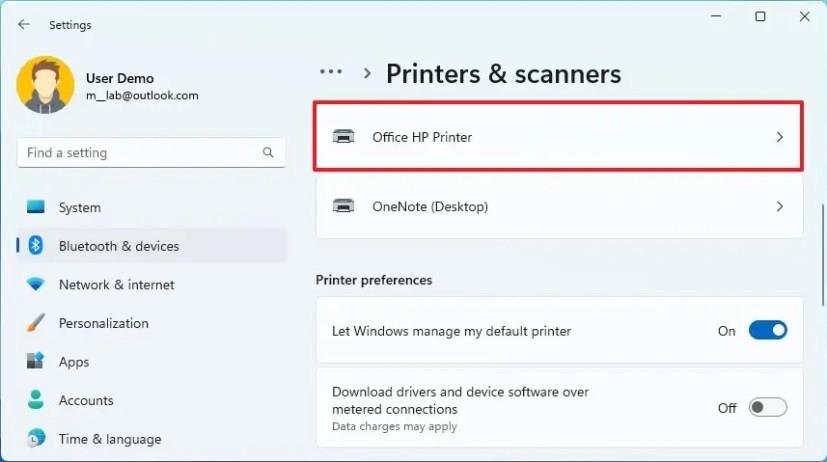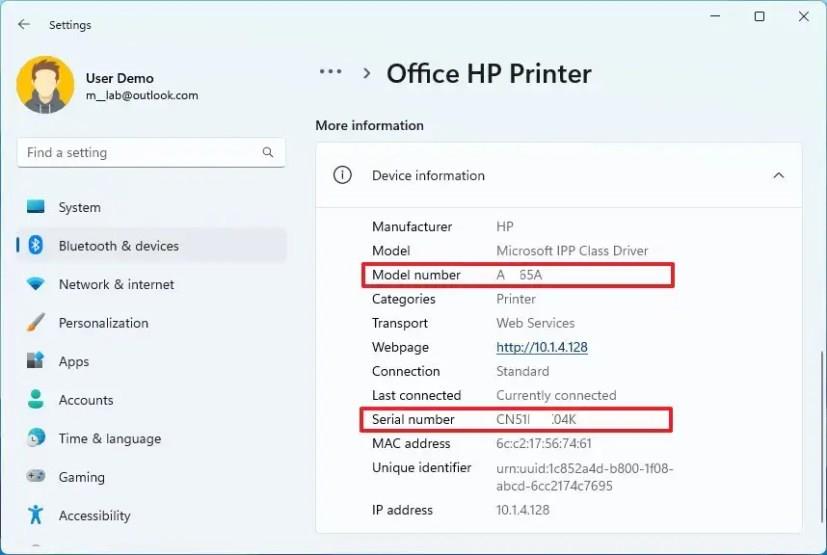Unter Windows 11 müssen Sie aus verschiedenen Gründen manchmal den Hersteller, das Modell und die Seriennummer Ihres Druckers ermitteln, z. B. um die richtigen Tintenpatronen oder den richtigen Toner zu besorgen, Teile auszutauschen oder Probleme zu beheben.
Was auch immer der Fall sein mag, Windows 11 (Version 22H2 und höher) kann den Hersteller, das Druckermodell, die Seriennummer und andere Details auf der Einstellungsseite des Druckers in der Einstellungen-App anzeigen.
In dieser Anleitung erfahren Sie, wie Sie die Druckerinformationen unter Windows 11 schnell finden, sodass Sie nicht zum Drucker gehen müssen, um diese Informationen auf den Aufklebern, im komplizierten Menü des Geräts oder bei der Verwendung von Befehlen zu überprüfen.
Überprüfen Sie die Seriennummer des Druckers unter Windows 11
Um das Modell und die Seriennummer des Druckers unter Windows 11 zu ermitteln, gehen Sie wie folgt vor:
-
Öffnen Sie die Einstellungen unter Windows 11.
-
Klicken Sie auf Bluetooth & Geräte .
-
Klicken Sie auf die Registerkarte Drucker und Scanner .
-
Klicken Sie auf Ihren Drucker, um die Eigenschaftenseite zu öffnen.
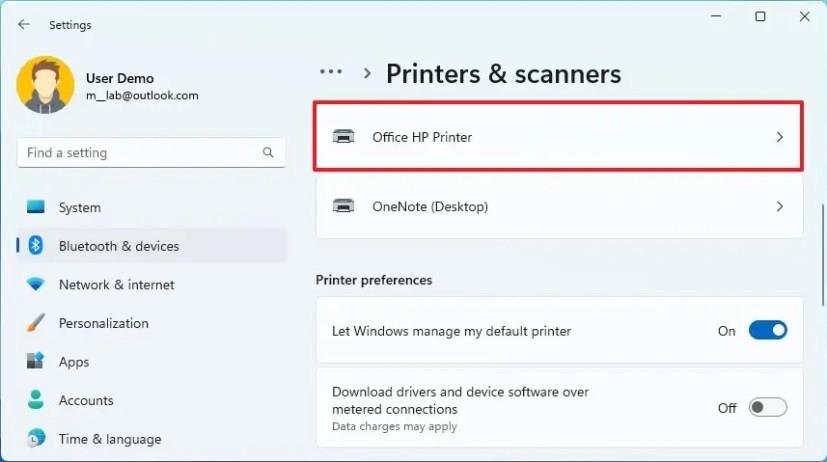
-
Klicken Sie im Abschnitt „Weitere Informationen“ auf die Einstellung „Geräteinformationen “ .
-
Bestätigen Sie die Modellnummer des Druckers.
-
Bestätigen Sie die Seriennummer des Druckers.
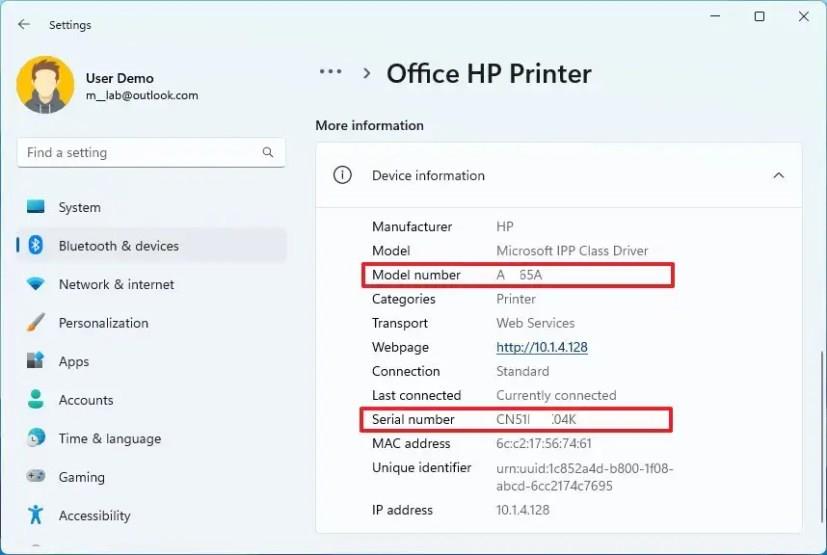
-
Bestätigen Sie den Druckerhersteller.
Sobald Sie die Schritte abgeschlossen haben, werden Sie auf der Einstellungsseite über die Serien- und Modellnummer sowie weitere Details wie IP- und MAC-Adressen, Druckertreibertyp (z. B. Microsoft IPP Class Driver) und andere informiert.
Diese Informationen sind ab Version 22H2 verfügbar. Mithilfe dieser Anleitung können Sie ermitteln, welche Version von Windows 11 auf Ihrem Computer installiert ist.